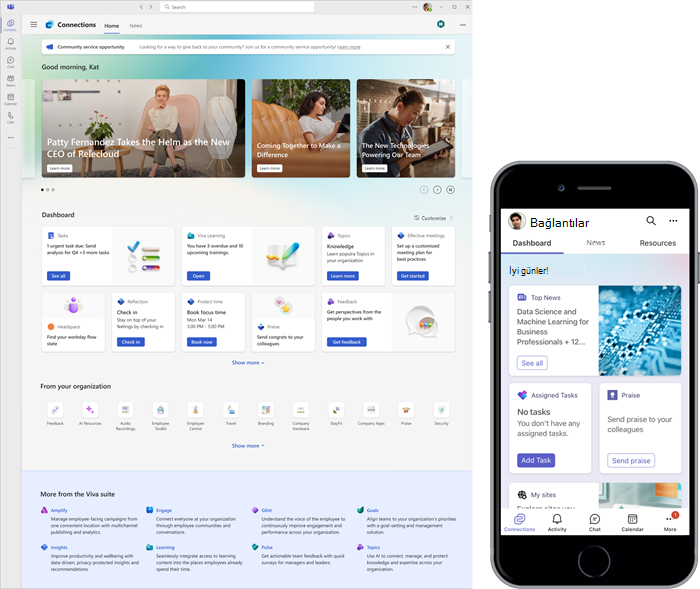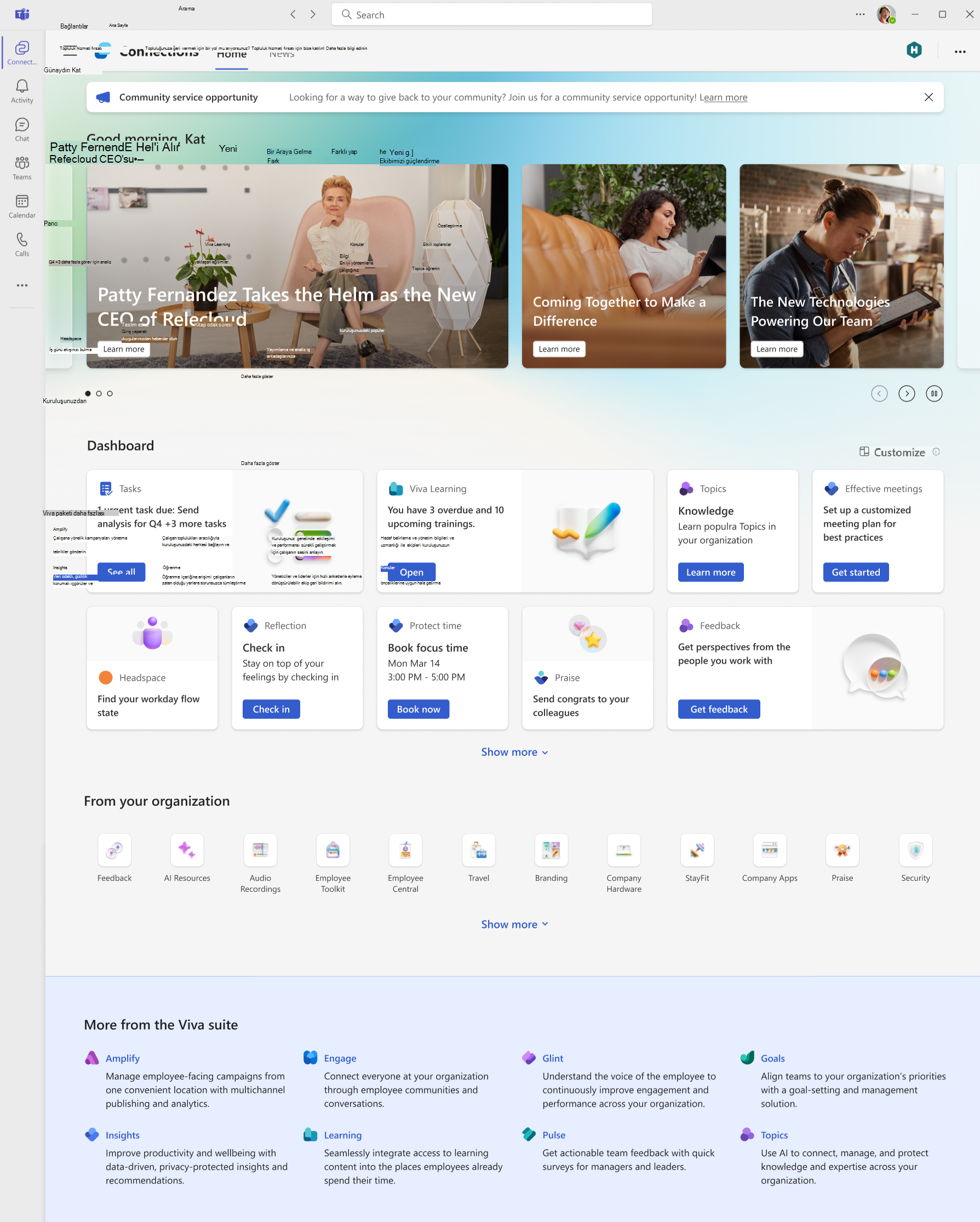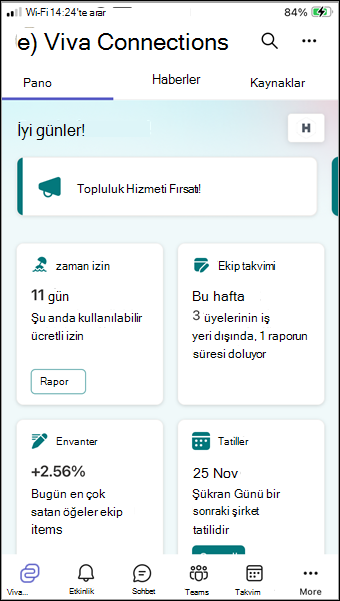Viva Connections’a Başlarken
Microsoft Viva Connections, kuruluşunuzun modern bir kullanıcı deneyimine açılan ağ geçididir ve herkesin etkileşimde ve bilgi sahibi olmasını sağlamak için tasarlanmıştır. Sık kullanılan üretkenlik araçlarına erişin, kuruluşunuz genelindeki sitelerden gelen haberleri takip edin ve kuruluşunuz tarafından sağlanan kaynaklara kolayca erişin. Premium lisansa sahip kuruluşlar masaüstü, mobil ve tablet cihazlarda görüntülenebilen kullanıcılara zamana duyarlı önemli duyurular gönderebilir.
Connections masaüstü, mobil veya tablo cihazınızdan erişilebilir. Connections nasıl erişirseniz erişin, tüm cihazlarda aynı haberler, araçlar ve kaynaklar kullanılabilir.
Not: Kullanıcıların duyurular özelliğini kullanmak için Microsoft Viva paketi veya Viva İletişim ve Topluluklar lisansına sahip olması gerekir. Daha fazla bilgi için bkz. Microsoft Viva planları ve fiyatlandırması.
Masaüstü ve mobil cihazlarda Connections genel bakış
Masaüstü ve mobil Connections deneyimleri, kuruluşunuzla etkileşim kurmak ve kuruluşunuza bağlanmak için tasarlanmıştır ve üç temel alana sahiptir: akış, pano ve kaynaklar.
-
Haber okuyucusu: Haberler sekmesinde bulunan okuyucu, giriş siteleri, öne çıkarılan haberler ve kuruluş haber sitelerinden gelen haberler de dahil olmak üzere kullanıcının erişimi olan SharePoint sitelerinden sürekli bir haber akışı sağlar.
Not: Masaüstü, web ve mobil cihazlarda geçerli Akış deneyiminin yerini alacak kullanıcılara Haber okuyucu deneyimi dağıtılıyor. Bu güncelleştirmenin Nisan 2025 sonuna kadar tüm cihazlardaki tüm müşterilere dağıtması planlanıyor.
-
Pano: İster ofiste ister sahada olun, ihtiyacınız olan şeyleri bir araya getiren dijital araç takımınız. Etkileşimli kartlarla vardiya için giriş saati, eğitim malzemelerine erişme, paystub bilgilerini gözden geçirme veya mekik rezervasyonu yapma gibi işlemler yapabilirsiniz.
-
Kaynaklar: Kaynaklar, kuruluşunuzdaki popüler hedefleri bulmayı kolaylaştırır. Kuruluşunuz sağlık avantajları, önemli formlar ve departman web siteleri gibi yararlı bağlantıların listesini oluşturabilir.
Teams'deki masaüstü uygulamasından, SharePoint giriş sayfasından veya Viva Suite giriş web sitesinden Viva Connections erişen kullanıcılar duyurulara, öne çıkanlara ve Viva Suite alt bilgisine ek olarak üç bileşeni de bir bakışta sunar. Masaüstü cihazından Connections deneyimi hakkında daha fazla bilgi için masaüstünde Viva Connections kullanma makalesine bakın.
Tabletten veya mobil cihazdan Viva Connections erişmek, pano, haber okuyucu ve kaynakların kolayca görüntülenebilmesi ve kaydırılması için kendi sekmelerine sahip olduğu üç bileşen için daha kompakt bir deneyim sunar. Mobil veya tablet cihazından Connections deneyimi hakkında daha fazla bilgi için mobil cihazlarda Viva Connections kullanma makalesine bakın.
Masaüstünüzden Connections kullanmaya başlama
Connections deneyiminize masaüstünüzden erişmenin üç yolu vardır:
-
Microsoft Teams'deki Viva Connections uygulamasından: Teams'i açtıktan sonra Ekip'in uygulama çubuğundan Viva Connections uygulamasını seçin.
Not: Kuruluşunuz bunu yapmadıysa Connections uygulamasını uygulama çubuğuna sabitleyebilirsiniz.
-
Kuruluşunuzun SharePoint giriş sitesinden: Kuruluşunuzun bir SharePoint giriş sitesi varsa, giriş sayfasının sol üst köşesindeki Viva Connections git düğmesinden Viva Bağlantısına erişebilirsiniz.
-
Viva Suite ev web sitesinden: Viva.cloud.microsoft adresine giderek kuruluşunuzun lisansına sahip Viva herhangi bir uygulamaya erişebilirsiniz. Uygulama çubuğundan Viva Connections simgesini seçin veya kaydırma çerçevesinin Connections seçin.
Mobil veya tablet cihazlarda Connections kullanmaya başlama
Viva Connections uygulamasına mobil cihazınızda veya tabletinizde Microsoft Teams uygulamasından erişilebilir.
Uygulamaya ilk kez erişişinizde, kuruluşunuz bunu yapmadıysa Viva Connections uygulamasını Teams menünüzün üzerine sabitlemeniz önerilir.
-
Mobil cihazınızda veya tabletinizde Teams uygulamasını açın.
-
Teams'de, uygulama menüsüne erişmek için ekranın alt kısmındaki diğer üç nokta (...) simgesini seçin.
-
Yeniden Sırala'ya tıklayın.
-
Taşı simgesini seçip uygulamayı Teams menünüzün içine sürükleyerek Diğer kategorisinden Viva Connections (veya şirketinizin Viva Connections için oluşturduğu simgeyi) taşıyın.
Teams mobil gezinti çubuğuna en fazla 5 uygulama sabitlenebilir.
Not: uygulama menüsünde Viva Connections görünmüyorsa Uygulama ekle'yi seçerek ekleyebilirsiniz.
Viva Connections'da Gizlilik ve Güvenlik
Gizlilik tüm Microsoft Viva deneyimlerinde yerleşiktir. Microsoft Gizlilik Bildirimi'ne uyar ve Microsoft'un Genel Veri Koruma Yönetmeliği ve Microsoft AB Veri Sınırı ile uyumluluğunu izler. Ürünlerimizi ve hizmetimizi kullanan her kişinin veri gizliliği seçimlerini güçlendiriyoruz ve savunuyoruz. Viva Connections, Microsoft Ürün Koşulları ve Microsoft Gizlilik Bildirimi tarafından yönetilir.
Microsoft Viva'ın gizlilik özelliklerini ve ayarlarını Microsoft 365, Teams, SharePoint ve Viva Engage 'dan (uygunsa) nasıl devraldığı hakkında daha fazla bilgi edinin.
Viva Connections güvenliği büyük ölçüde Microsoft 365, SharePoint ve Teams'den devralınır. Viva Connections deneyimi ayarlayan sahipler ve üyeler, belirli verilere ve özelliklere yalnızca yetkili kullanıcıların erişebildiğinden emin olmak için SharePoint'in içindeki belirli sitelere kimlerin erişebildiğini onaylamalıdır.
Daha fazla bilgi için aşağıdaki güvenlik makalelerine bakın:
Microsoft Viva'de güvenliğin nasıl çalıştığını anlama
Daha fazla bilgi edinin
Masaüstünüzde Viva Connections
Tartışmaya katılın ve Viva Connections Topluluğu'ndaki en son etkinlikleri görün.